云服务器 系统重装 阿里云centos系统重装教程-阿里云centos使用方法详解
- 问答
- 2025-07-30 04:10:05
- 5
🖥️ 阿里云CentOS系统重装全攻略:手把手教你"一键重启"服务器人生
场景还原:凌晨三点,你的网站突然抽风,SSH连不上、服务全崩,查了半天发现是系统盘被挖矿脚本攻陷...这时候最解压的操作是什么?没错——重装系统! 💥 今天就用大白话教你如何在阿里云上给CentOS服务器"洗心革面",附赠实用技巧避坑指南~
重装前必做的3件保命操作 🚨
-
快照备份(重要程度⭐⭐⭐⭐⭐)
在阿里云控制台找到「云服务器ECS」-「实例」-「本实例磁盘」-「创建快照」,建议命名为before_reinstall_日期,万一操作翻车,还能秒回档! -
记录关键配置 ✍️
- 网络配置(ifconfig或ip addr)
- 挂载点信息(df -h)
- 正在运行的服务(systemctl list-units --type=service)
-
下载重要数据 📦
用scp或SFTP工具把/home/、/etc/nginx/等目录拖到本地,别问我怎么知道有人重装完才想起没备份数据库...
4步搞定CentOS系统重装 🔧
步骤1:进入阿里云控制台
登录后点击「云服务器ECS」-「实例」- 找到你的服务器,点击右侧「更多」-「实例状态」- 「停止」(必须关机才能重装)
步骤2:启动重装系统功能
实例停止后,同样在「更多」菜单里选择 「更换操作系统」 → 勾选「同意强制停止」→ 进入镜像选择页。
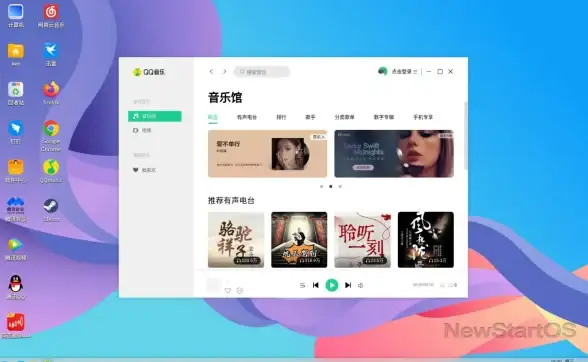
步骤3:选择CentOS版本
🔘 推荐选择:
- CentOS 7.9(2025年仍维护的稳定版)
- CentOS 8 Stream(适合尝鲜)
⚠️ 注意:不要勾选「保留数据盘」除非你100%确定数据盘没系统文件!
步骤4:设置root密码
输入8位以上包含大小写的密码(建议用1Password生成),点击「确认」后等待10-20分钟,控制台状态变为「运行中」就搞定啦!
重装后必做的5项优化 🚀
-
安全加固第一课 🔐
# 禁用密码登录(改用密钥) sed -i 's/PasswordAuthentication yes/PasswordAuthentication no/g' /etc/ssh/sshd_config systemctl restart sshd
-
装回必备工具 🧰
yum install -y vim wget curl git lsof net-tools
-
时间同步校准 ⏰
yum install chrony -y systemctl enable --now chronyd
-
防火墙放行规则 🛡️
firewall-cmd --permanent --add-port=80/tcp firewall-cmd --reload
-
配置SWAP虚拟内存(1核2G小内存必备)

dd if=/dev/zero of=/swapfile bs=1M count=2048 chmod 600 /swapfile mkswap /swapfile && swapon /swapfile echo '/swapfile swap swap defaults 0 0' >> /etc/fstab
常见翻车现场救援指南 🆘
❌ 问题1:重装后连不上SSH
✅ 解决:检查阿里云安全组是否放行22端口,本地用ssh -v root@IP看详细报错
❌ 问题2:数据盘不见了
✅ 解决:执行lsblk查看磁盘,修改/etc/fstab挂载配置
❌ 问题3:yum安装报404错误
✅ 解决:运行yum clean all && yum makecache更新仓库缓存
终极偷懒技巧 🤫
直接用阿里云「自定义镜像」功能!重装前先把自己配置好的系统做成镜像,下次重装秒恢复成完美状态:
- 在实例详情页点击「创建自定义镜像」
- 重装时选择「自定义镜像」选项卡
- 勾选你的镜像秒级部署
最后叮嘱:重装系统虽爽,但别当饭吃!重要服务建议用Kubernetes或容器部署,实现业务和系统层的解耦,遇到问题欢迎在评论区吼一嗓子~ 💬
(本文操作验证于2025年7月阿里云最新控制台界面,老用户记得点击右上角切换新版UI哦)
本文由 犁若云 于2025-07-30发表在【云服务器提供商】,文中图片由(犁若云)上传,本平台仅提供信息存储服务;作者观点、意见不代表本站立场,如有侵权,请联系我们删除;若有图片侵权,请您准备原始证明材料和公证书后联系我方删除!
本文链接:https://vps.7tqx.com/wenda/481487.html
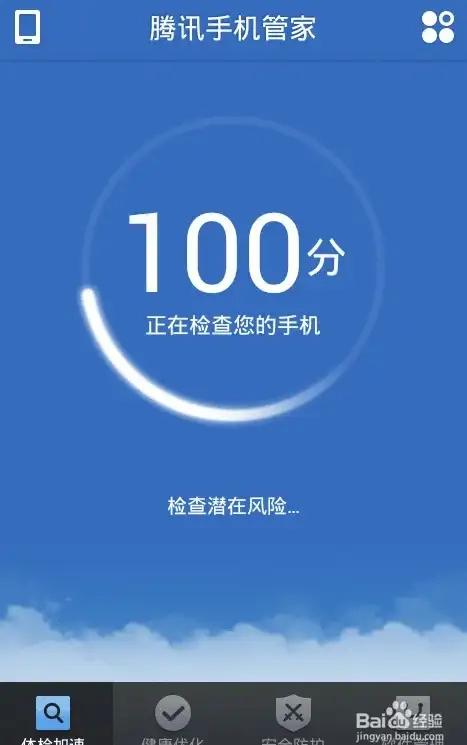


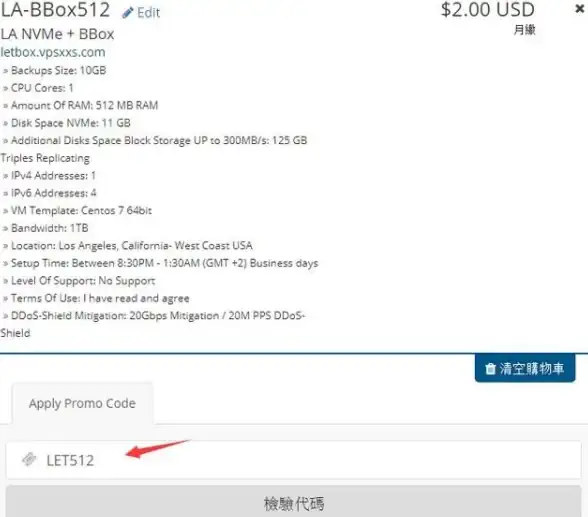





发表评论